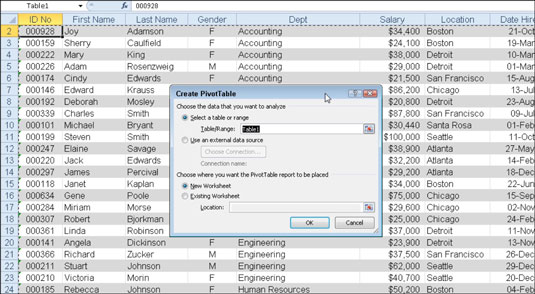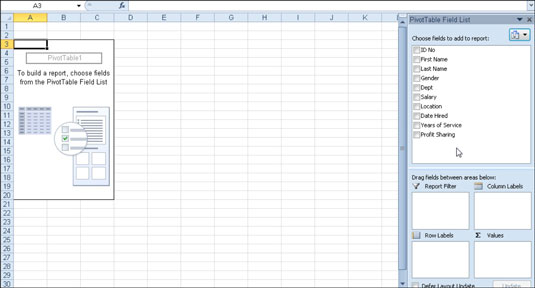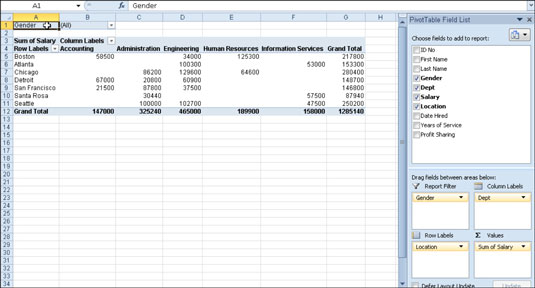Заокретна табела је посебан тип табеле са сажетком која је јединствена за Екцел. Заокретне табеле су одличне за сумирање вредности у табели јер раде своју магију, а да вас не натерају да креирате формуле за обављање прорачуна. Заокретне табеле вам такође омогућавају да се поиграте са распоредом сумираних података. Управо та могућност промене распореда сажетих података у ходу једноставним ротирањем наслова редова и колона даје назив заокретној табели.
Пратите ове кораке да бисте направили стожерну табелу:
Отворите радни лист који садржи табелу коју желите сажети у заокретну табелу и изаберите било коју ћелију у табели.
Уверите се да табела нема празних редова или колона и да свака колона има заглавље.
Кликните на дугме Заокретна табела у групи Табеле на картици Уметање.
Кликните на горњи део дугмета; ако кликнете на стрелицу, кликните на заокретну табелу у падајућем менију. Екцел отвара дијалог Креирај заокретну табелу и бира све податке табеле, као што је означено оквиром око опсега ћелија.
Ако је потребно, подесите опсег у текстуалном пољу Табела/Опсег испод дугмета за опцију Изаберите табелу или опсег.
Ако је извор података за вашу стожерну табелу спољна табела базе података креирана помоћу посебног програма, као што је Аццесс, кликните на дугме опције Користи екстерни извор података, кликните на дугме Изабери везу, а затим кликните на име везе у постојећем Оквир за дијалог Цоннецтионс.
Изаберите локацију за стожерну табелу.
Екцел подразумевано гради заокретну табелу на новом радном листу који додаје радној свесци. Ако желите да се изведена табела појави на истом радном листу, кликните на дугме опције Постојећи радни лист, а затим назначите локацију прве ћелије нове табеле у пољу за текст Локација.
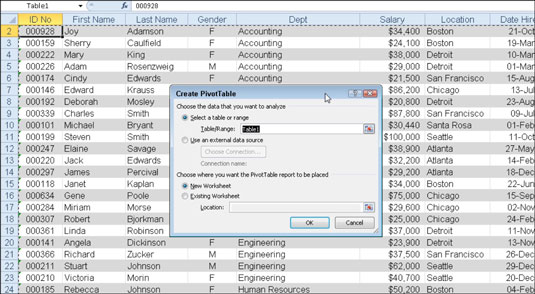
Наведите извор података и локацију заокретне табеле у дијалогу Креирање изведене табеле.
Кликните на ОК.
Екцел додаје празну мрежу за нову заокретну табелу и приказује окно са задацима листе поља заокретне табеле на десној страни области радног листа. Окно задатака Листа поља заокретне табеле подељено је на две области: оквир са листом Изаберите поља за додавање у извештај са именима свих поља у изворним подацима за изведену табелу и област подељену на четири зоне за испуштање (филтер извештаја, ознаке колона , Ознаке редова и вредности) на дну.
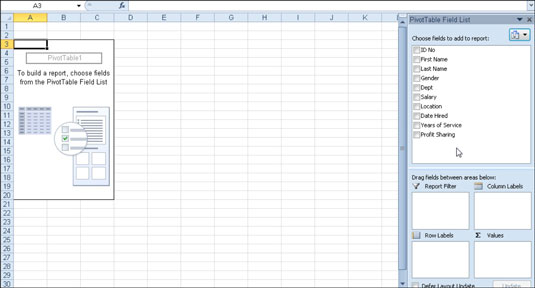
Нова заокретна табела која приказује мрежу празне табеле и окно задатака Листа поља заокретне табеле.
Да бисте довршили заокретну табелу, доделите поља у окну задатака Листа поља изведене табеле различитим деловима табеле. Ово можете да урадите тако што превучете име поља из оквира са листом Изаберите поља за додавање у извештај и испустите га у једну од четири области испод, које се називају зоне за испуштање:
-
Филтер извештаја: Ова област садржи поља која вам омогућавају да листате кроз сажетке података приказане у стварној заокретној табели филтрирањем скупова података — они делују као филтери за извештај. Тако, на пример, ако означите поље године из табеле као филтер извештаја, можете приказати сажетке података у заокретној табели за појединачне године или за све године представљене у табели.
-
Ознаке колона: Ова област садржи поља која одређују распоред података приказаних у колонама изведене табеле.
-
Ознаке редова: Ова област садржи поља која одређују распоред података приказаних у редовима изведене табеле.
-
Вредности: Ова област садржи поља која одређују који су подаци представљени у ћелијама изведене табеле — то су вредности које су сумиране у последњој колони (укупно подразумевано).
Наставите да манипулишете стожерном табелом по потреби док се не појаве жељени резултати.
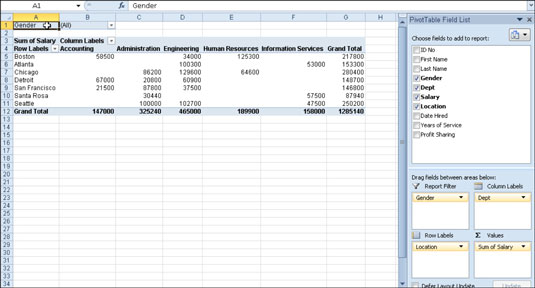
Завршена заокретна табела након додавања поља из табеле запослених у различите зоне испуштања.
Чим креирате нову изведену табелу (или изаберете ћелију постојеће табеле на радном листу), Екцел приказује картицу Опције контекстуалне картице Алати за заокретну табелу. Међу многим групама на овој картици, наћи ћете групу Прикажи/сакриј која садржи следеће корисне командне дугмад:
-
Листа поља да бисте сакрили и поново приказали окно задатака Листа поља заокретне табеле на десној страни области радног листа.
-
+/- Дугмад за сакривање и поновни приказ дугмади за проширење (+) и сажимање (-) испред одређених поља колоне или поља редова који вам омогућавају да привремено уклоните и затим поново прикажете њихове одређене сумиране вредности у заокретној табели.
-
Заглавља поља да бисте сакрили и поново приказали поља додељена ознакама колона и ознакама редова у изведеној табели.
Да ли вас је овај увид у Екцелове заокретне табеле оставио да чезнете за више информација и увида у популарни Мицрософтов програм за табеларне прорачуне? Слободно можете да тестирате било који од Фор ЛуцкиТемплатес еЛеарнинг курсева. Изаберите свој курс (можда ће вас занимати више од Екцел-а 2010 ), попуните брзу регистрацију, а затим испробајте е-учење помоћу програма Три Ит! дугме. Бићете на правом путу за поузданије знање: пуна верзија је такође доступна у програму Екцел 2010 .